WordPress 사이트에서 403 금지 오류를 수정하는 방법
게시 됨: 2019-01-07WordPress 사이트에 액세스하려고 하면 "금지"라는 메시지가 표시되거나 사이트에 액세스할 수 있는 권한이 없다는 메시지가 표시됩니까? 그렇다면 WordPress에서 403 Forbidden 오류가 발생했을 수 있습니다.
WordPress 사이트에서 오류를 보는 것은 답답하고 위축될 수 있습니다. 따라서 WordPress에서 403 금지된 오류를 수정하고 가능한 한 빨리 사이트를 다시 작동하도록 돕기 위해 이 자세한 가이드를 만들었습니다.
사이트를 수정하고 싶을 뿐이므로 추가 소개 없이 시작하겠습니다!
- 403 Forbidden 오류란?
- 403 Forbidden 오류를 수정하는 방법
비디오 버전을 선호합니까?
403 금지 오류란 무엇입니까?
IETF(Internet Engineering Task Force)는 오류 403 금지를 다음과 같이 정의합니다.
403(금지됨) 상태 코드는 서버가 요청을 이해했지만 승인을 거부했음을 나타냅니다. 요청이 금지된 이유를 공개하려는 서버는 응답 페이로드(있는 경우)에서 그 이유를 설명할 수 있습니다.
다른 많은 일반적인 WordPress 오류와 마찬가지로 403 Forbidden 오류는 웹 서버가 웹 브라우저와 통신하는 데 사용하는 HTTP 상태 코드입니다.
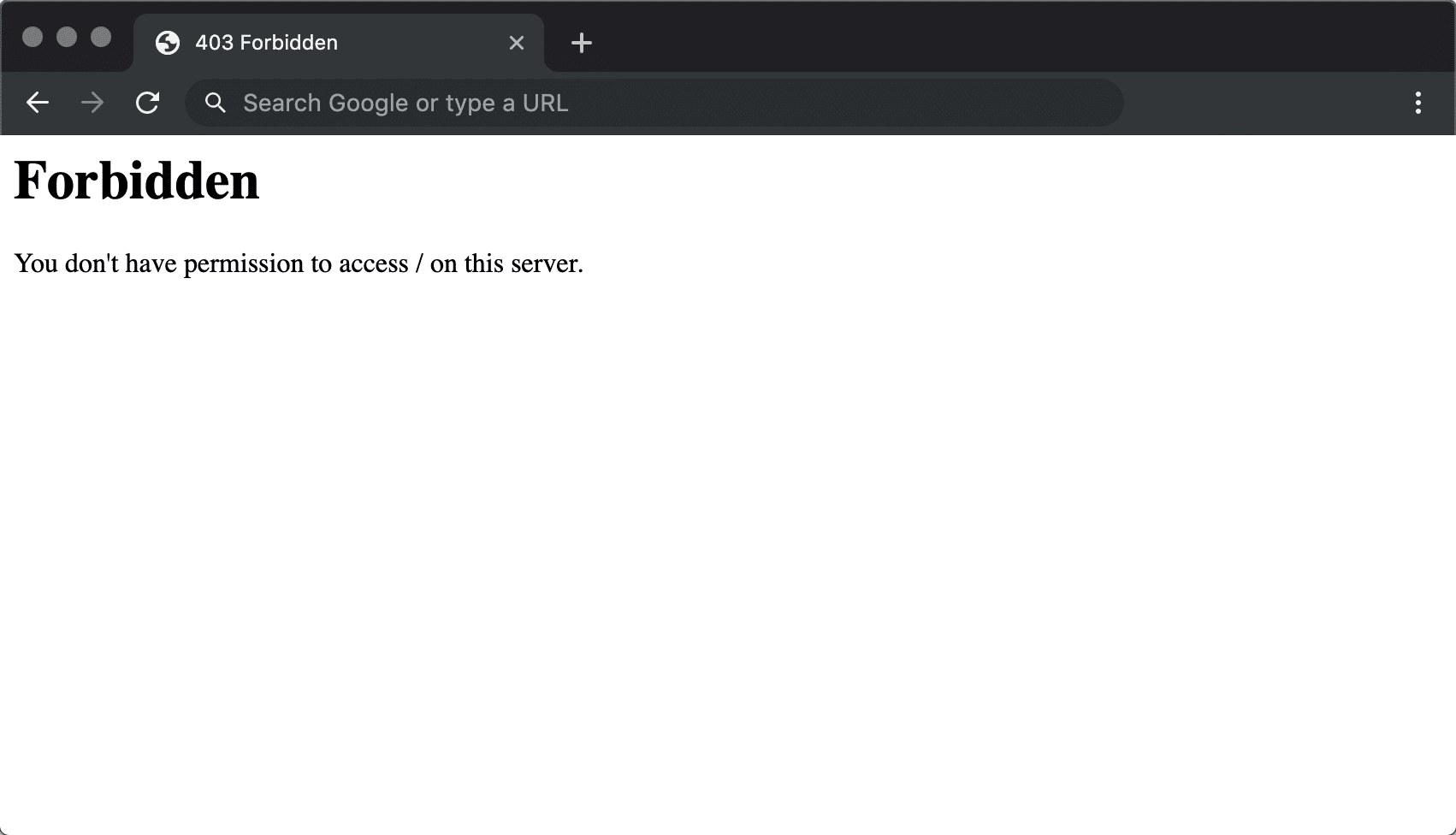
HTTP 상태 코드에 대한 빠른 배경 지식 – 브라우저로 웹사이트에 연결할 때마다 웹 서버는 HTTP 헤더라고 하는 것으로 응답합니다. 일반적으로 모든 것이 정상적으로 작동하기 때문에 이 모든 일이 뒤에서 발생합니다( 궁금할 경우를 대비하여 200 상태 코드 임).
그러나 문제가 발생하면 서버는 다른 번호의 HTTP 상태 코드로 응답합니다. 이러한 수치는 만나기가 쉽지 않지만 사이트에서 무엇이 잘못되고 있는지 정확하게 진단하는 데 도움이 되기 때문에 실제로 매우 중요합니다.
403 Forbidden 오류 는 웹 서버가 클라이언트( 예: 브라우저 )의 요청을 이해하지만 서버가 이를 수행하지 않는다는 것을 의미합니다.
보다 인간 친화적인 용어로, 기본적으로 서버가 사용자가 하고 싶은 일을 정확히 알고 있다는 것을 의미합니다. 어떤 이유로 적절한 권한이 없기 때문에 수행할 수 없습니다 . 비공개 이벤트에 참여하려고 하는 것과 같습니다. 하지만 귀하의 이름이 어떤 이유로 게스트 목록에서 실수로 삭제되었습니다.
다른 HTTP 상태 코드는 다른 것을 의미합니다. 404 찾을 수 없음 오류, 500 내부 서버 오류, 502 잘못된 게이트웨이 오류 및 504 게이트웨이 시간 초과 오류와 관련된 문제 수정에 대한 가이드를 작성했습니다.
WordPress에서 403 Forbidden 오류의 원인은 무엇입니까?
WordPress에서 403 금지된 오류의 가장 가능성 있는 두 가지 원인은 다음과 같습니다.
- 손상된
.htaccess파일 - 잘못된 파일 권한
사이트에서 사용 중인 플러그인 문제로 인해 오류가 표시될 수도 있습니다. 이 문서에서는 이러한 모든 잠재적인 문제를 해결하는 방법을 보여줍니다.
403 금지된 오류 변형
다른 많은 HTTP 상태 코드와 마찬가지로 이 오류 코드가 표시되는 방식에는 다양한 변형이 있습니다.
다음은 접할 수 있는 몇 가지 일반적인 변형입니다.
- "금지 - 이 서버에 대한 액세스 권한이 없습니다."
- "403 – 금지됨: 액세스가 거부되었습니다."
- "오류 403 – 금지됨"
- "403 - 금지된 오류 - 이 주소에 액세스할 수 없습니다."
- “403 금지 – nginx”
- "HTTP 오류 403 - 금지됨 - 요청한 문서 또는 프로그램에 액세스할 수 있는 권한이 없습니다."
- "403 금지됨 - 서버에서 이 리소스에 대한 액세스가 거부되었습니다."
- “403. 오류입니다. 귀하의 클라이언트는 URL을 가져올 권한이 없습니다 / 이 서버에서"
- "이 페이지를 볼 권한이 없습니다."
- "이 페이지에 액세스할 수 있는 권한이 없는 것 같습니다."
Nginx 서버를 사용 중인 경우 아래와 같이 표시됩니다. 기본적으로 "금지됨" 또는 "액세스할 수 없음"에 대한 언급이 있는 경우 403 금지됨 오류를 처리하고 있는 것일 수 있습니다.
WordPress에서 403 금지 오류를 수정하는 방법
WordPress 사이트에서 403 금지된 오류를 수정하는 데 도움이 되도록 5가지 개별 문제 해결 단계를 자세히 다룹니다.
- 파일 권한
- .htaccess 파일
- 플러그인 문제
- CDN 문제
- 핫링크 보호
1. 파일 권한
WordPress 사이트 서버의 각 폴더와 파일에는 다음을 수행할 수 있는 사람을 제어하는 고유한 파일 권한이 있습니다.
- 읽기 – 파일의 데이터를 보거나 폴더의 내용을 봅니다.
- 쓰기 – 파일 수정/폴더 내 파일 추가 또는 삭제
- 실행 – 파일을 실행 및/또는 스크립트로 실행/폴더에 액세스하고 기능 및 명령을 수행합니다.
이러한 권한은 3자리 숫자로 표시되며 각 숫자는 위의 3가지 범주 각각에 대한 권한 수준을 나타냅니다.
일반적으로 이러한 권한은 WordPress 사이트에서 "작동"합니다. 그러나 WordPress 사이트의 파일 권한에 문제가 있으면 403 Forbidden 오류가 발생할 수 있습니다.
사이트의 파일 권한을 보고 수정하려면 FTP/SFTP를 통해 연결해야 합니다. Kinsta에서 호스팅하는 경우 SFTP를 사용하는 방법은 다음과 같습니다.
웹사이트를 관리하는 데 필요한 모든 도구(오류 및 모든 것)를 편리한 한 곳에서 찾으십시오. Kinsta를 무료로 사용해 보세요.
아래 튜토리얼의 스크린샷에서는 무료 FileZilla FTP 프로그램을 사용할 것입니다. 기본 원칙은 모든 FTP 프로그램에 적용되지만 다른 인터페이스에 적용하기만 하면 됩니다.
서버에 연결되면 파일이나 폴더를 마우스 오른쪽 버튼으로 클릭하여 권한을 볼 수 있습니다.
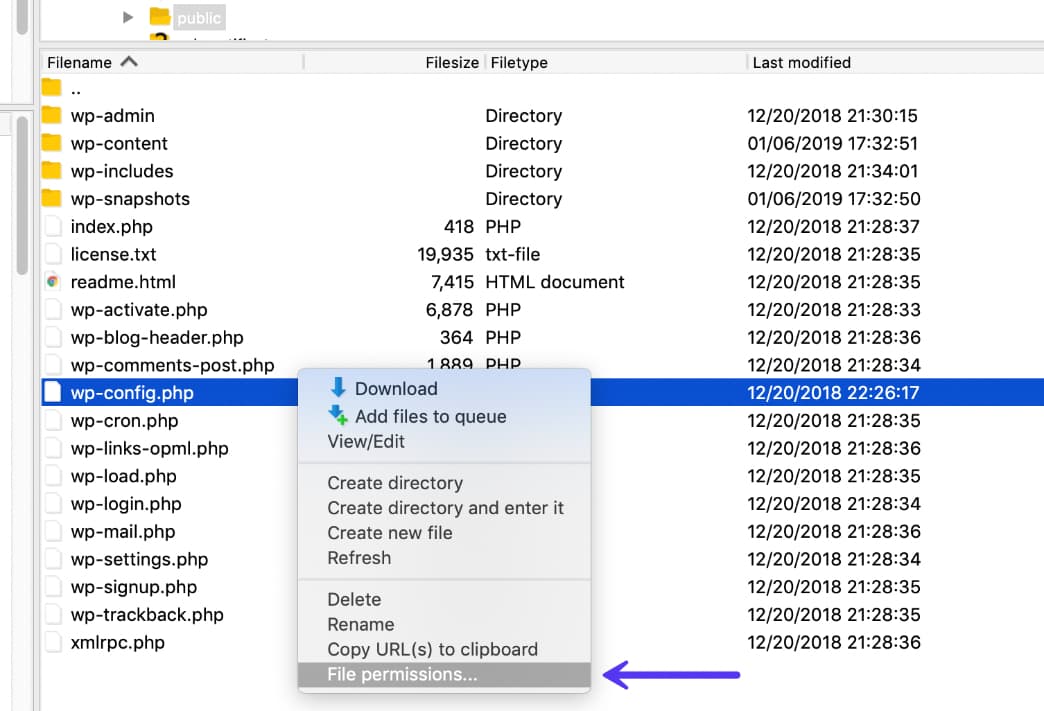
물론 각 파일이나 폴더에 대한 권한을 수동으로 확인하는 것은 실제로 옵션이 아닙니다. 대신 폴더 내의 모든 파일 또는 폴더에 파일 권한을 자동으로 적용할 수 있습니다.
WordPress Codex에 따르면 WordPress에 대한 이상적인 파일 권한은 다음과 같습니다.
- 파일 – 644 또는 640
- 디렉토리 – 755 또는 750
한 가지 예외는 wp-config.php 파일이 440 또는 400이어야 한다는 것입니다.
이러한 권한을 설정하려면 WordPress 사이트가 포함된 폴더를 마우스 오른쪽 버튼으로 클릭합니다( 폴더 이름은 Kinsta에서 공개 ) . 그런 다음 파일 속성 을 선택합니다.
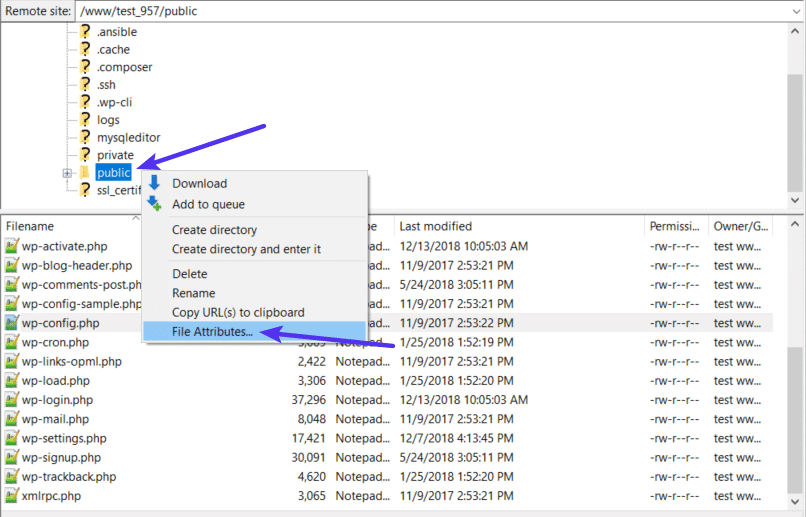
숫자 값 상자에 755 또는 750을 입력합니다. 그런 다음 하위 디렉터리로 재귀를 선택 하고 디렉터리에만 적용을 선택합니다.
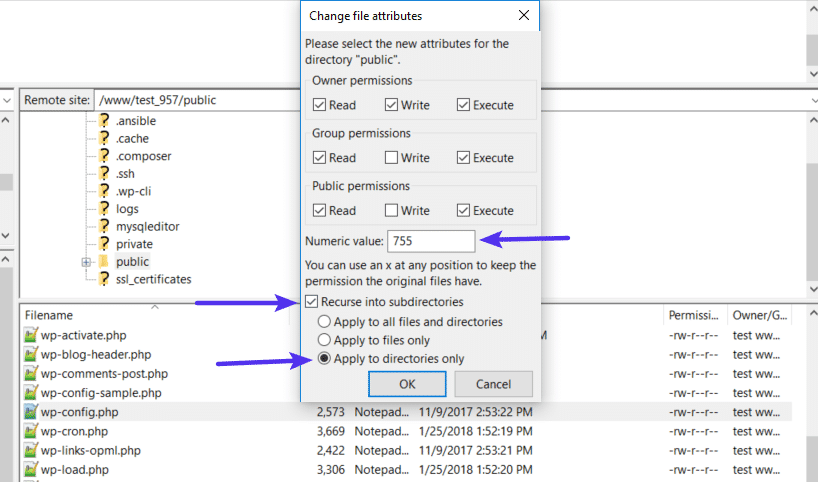
디렉토리에 대한 올바른 권한을 적용했으면 파일에 대해 프로세스를 반복합니다. 이번만:

- 숫자 값 상자에 644 또는 640을 입력합니다.
- 하위 디렉토리로 재귀 선택
- 파일에만 적용 선택
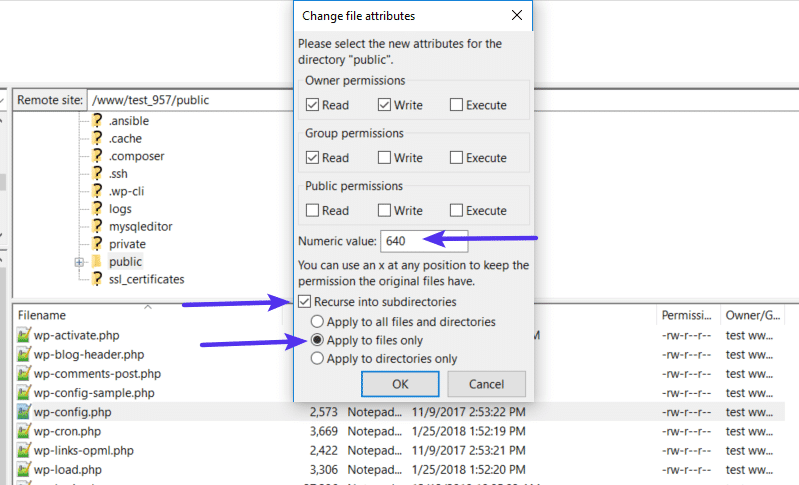
프로세스를 완료하려면 wp-config.php 파일에 대한 권한을 수동으로 조정하여 440 또는 400이 되도록 하면 됩니다.
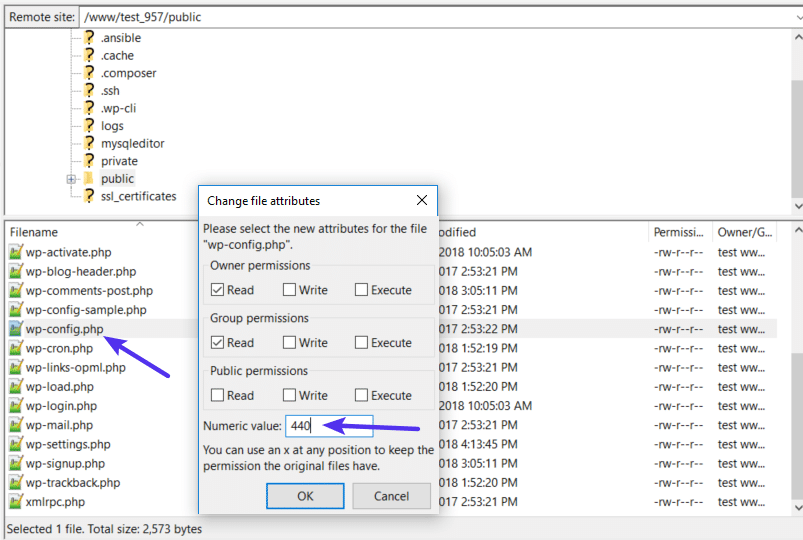
파일 권한 문제로 인해 403 금지 오류가 발생했다면 이제 사이트가 다시 작동하기 시작해야 합니다.
2. .htaccess 파일
Kinsta는 NGINX 웹 서버를 사용하므로 Kinsta 사이트에 .htaccess 파일이 없기 때문에 Kinsta에서 사이트를 호스팅하는 경우 이 잠재적 문제가 적용되지 않습니다.
그러나 다른 곳에서 호스팅하고 있고 호스트가 Apache 웹 서버를 사용하는 경우 403 Forbidden 오류의 일반적인 원인 중 하나는 사이트의 .htaccess 파일 문제입니다.
.htaccess 파일은 Apache 웹 서버에서 사용하는 기본 구성 파일입니다. 이를 사용하여 리디렉션을 설정하고 사이트 전체 또는 일부에 대한 액세스를 제한할 수 있습니다.
웹사이트를 관리하는 데 필요한 모든 도구(오류 및 모든 것)를 편리한 한 곳에서 찾으십시오. Kinsta를 무료로 사용해 보세요.
워낙 강력하기 때문에 작은 실수라도 403 Forbidden 오류와 같은 큰 문제를 일으킬 수 있습니다.
.htaccess 파일 자체의 문제를 해결하려고 하는 것보다 간단한 솔루션은 WordPress가 새롭고 깨끗한 .htaccess 파일을 생성하도록 하는 것입니다.
하기 위해서:
- FTP를 통해 서버에 연결
- 루트 폴더에서
.htaccess파일 찾기 - 파일 사본을 컴퓨터에 다운로드합니다( 만약에 대비하여 항상 백업해 두는 것이 좋습니다 )
- 로컬 컴퓨터에 안전한 백업 복사본을 만든 후 서버에서
.htaccess파일을 삭제합니다.
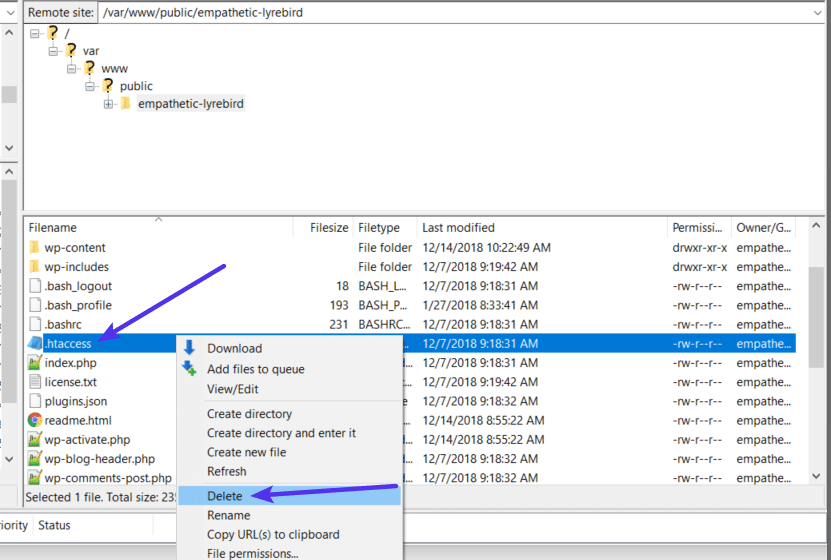
이제 .htaccess 파일이 문제인 경우 WordPress 사이트에 액세스할 수 있습니다.
WordPress가 새롭고 깨끗한 .htaccess 파일을 생성하도록 하려면:
- WordPress 대시보드에서 설정 → 영구 링크 로 이동합니다.
- 페이지 하단의 변경 사항 저장 을 클릭합니다(변경할 필요 없이 버튼만 클릭하면 됨).
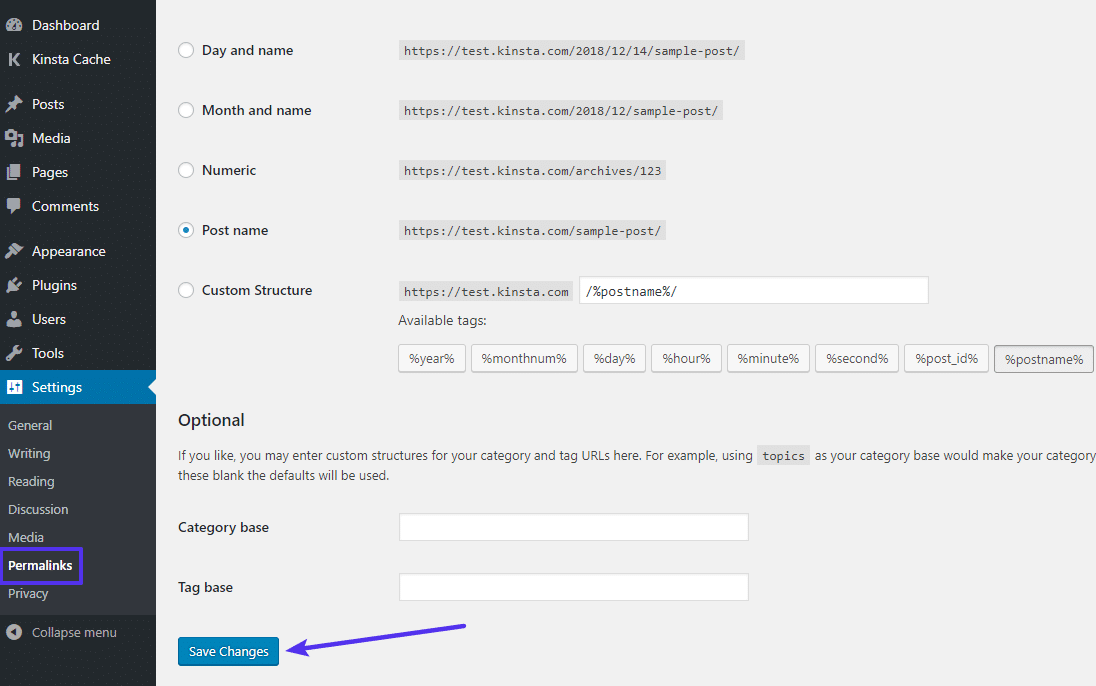
그게 다야 – WordPress는 이제 새로운 .htaccess 파일을 생성합니다.
3. 플러그인 비활성화 후 재활성화
사이트의 파일 권한이나 .htaccess 파일에 문제가 없다면 다음으로 살펴볼 곳은 플러그인입니다. 플러그인의 버그이거나 다른 플러그인 간의 호환성 문제일 수 있습니다.
문제가 무엇이든 문제가 있는 플러그인을 찾는 가장 쉬운 방법은 약간의 시행착오를 거치는 것입니다. 특히, 모든 플러그인을 비활성화한 다음 범인을 찾을 때까지 하나씩 다시 활성화해야 합니다.
WordPress 대시보드에 계속 액세스할 수 있는 경우 일반 플러그인 영역에서 이 프로세스를 수행할 수 있습니다.
WordPress 대시보드에 액세스할 수 없는 경우 대신 FTP/SFTP를 통해 WordPress 사이트의 서버에 연결해야 합니다(Kinsta에서 SFTP를 통해 연결하는 방법은 다음과 같습니다).
FTP를 통해 서버에 연결되면:
- wp-content 폴더로 이동
- wp-content 폴더 내에서 plugins 폴더 찾기
- 플러그인 폴더를 마우스 오른쪽 버튼으로 클릭하고 이름 바꾸기 를 선택합니다.
- 폴더 이름을 변경합니다. 이름을 다르게 지정할 수 있지만 기억하기 쉽도록 플러그인 비활성화 와 같은 이름을 사용하는 것이 좋습니다.
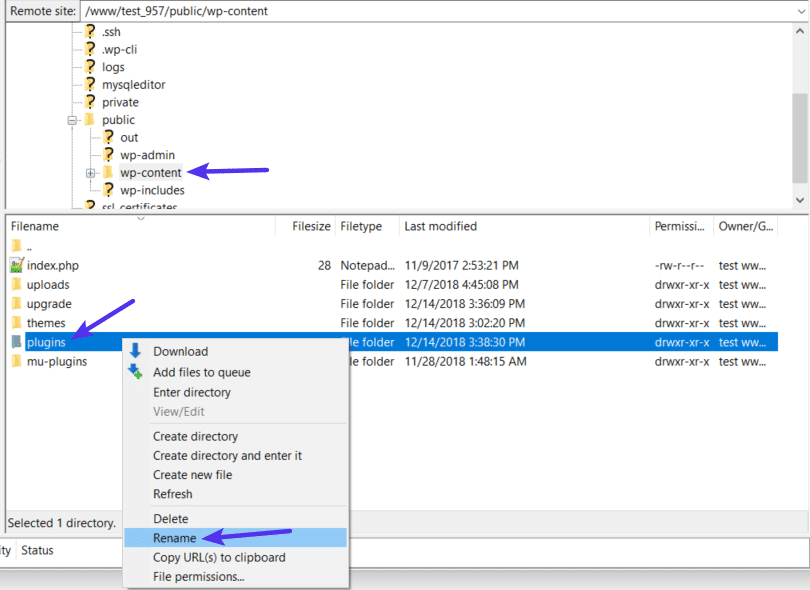
폴더 이름을 바꾸면 사이트의 모든 플러그인을 효과적으로 비활성화할 수 있습니다.
이제 사이트에 다시 액세스해 보십시오. 사이트가 작동 중이라면 플러그인 중 하나가 403 Forbidden 오류의 원인임을 알고 있습니다.
범인을 찾으려면 문제를 일으키는 플러그인을 찾을 때까지 플러그인을 하나씩 다시 활성화하십시오.
플러그인 폴더의 파일 이름을 변경한 후 사이트의 플러그인 영역으로 이동하면 플러그인 파일이 존재하지 않는다는 여러 오류가 표시되어야 합니다.
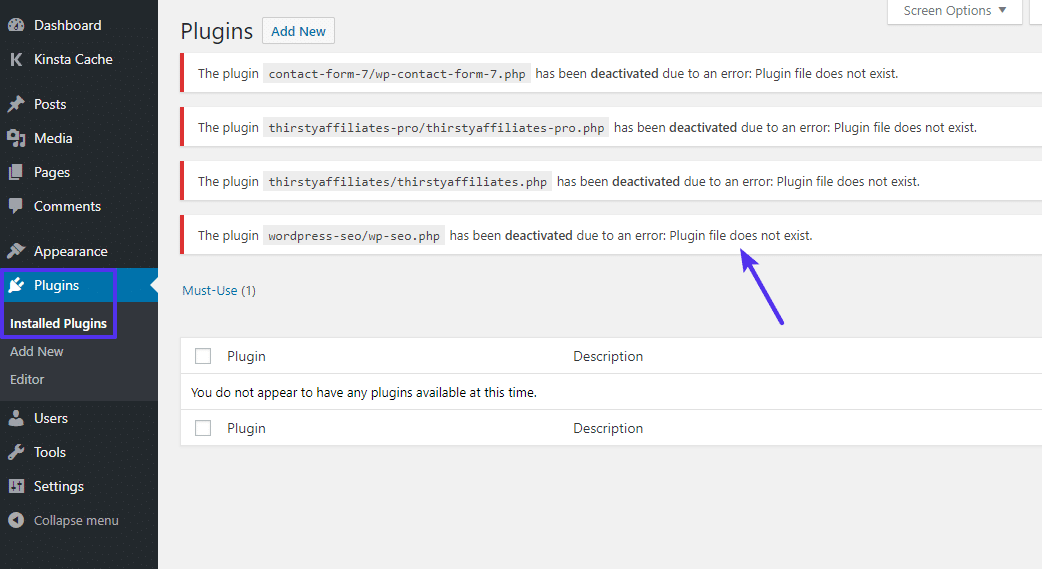
이 문제를 해결하고 플러그인 관리 기능을 다시 얻으려면 FTP 프로그램을 사용하여 폴더 이름을 다시 plugins 로 변경하십시오. 따라서 이름을 plugins-disabled 로 변경했다면 다시 plugins 로 변경하십시오.
그렇게 하면 모든 플러그인의 전체 목록이 다시 표시됩니다. 이제야 모두 비활성화됩니다.
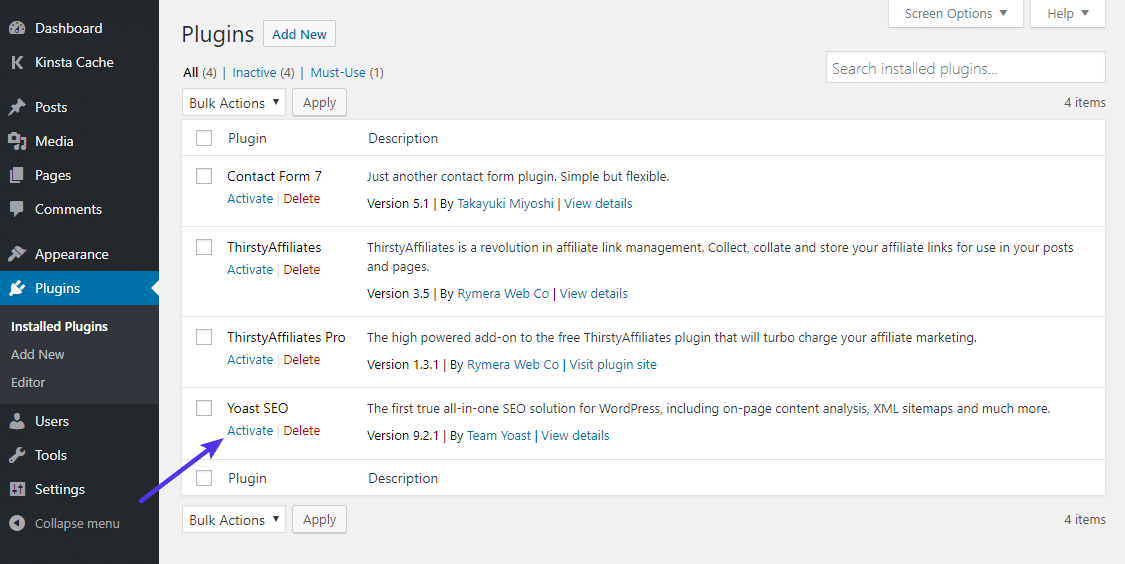
활성화 버튼을 사용하여 하나씩 다시 활성화합니다.
문제를 일으키는 플러그인을 찾으면 플러그인 개발자에게 도움을 요청하거나 동일한 작업을 수행하는 대체 플러그인을 선택할 수 있습니다(최고의 WordPress 플러그인을 여기에서 모았습니다).
4. 일시적으로 CDN 비활성화
자산(이미지, JavaScript, CSS)에 403 금지 오류가 표시되면 콘텐츠 전송 네트워크(CDN)에 문제가 있을 수 있습니다. 이 경우 일시적으로 CDN을 비활성화한 다음 사이트에서 작동하는지 확인하는 것이 좋습니다. Kinsta 클라이언트인 경우 사이트를 클릭한 다음 "Kinsta CDN" 탭을 클릭합니다. 그런 다음 "Kinsta CDN" 버튼을 끕니다.
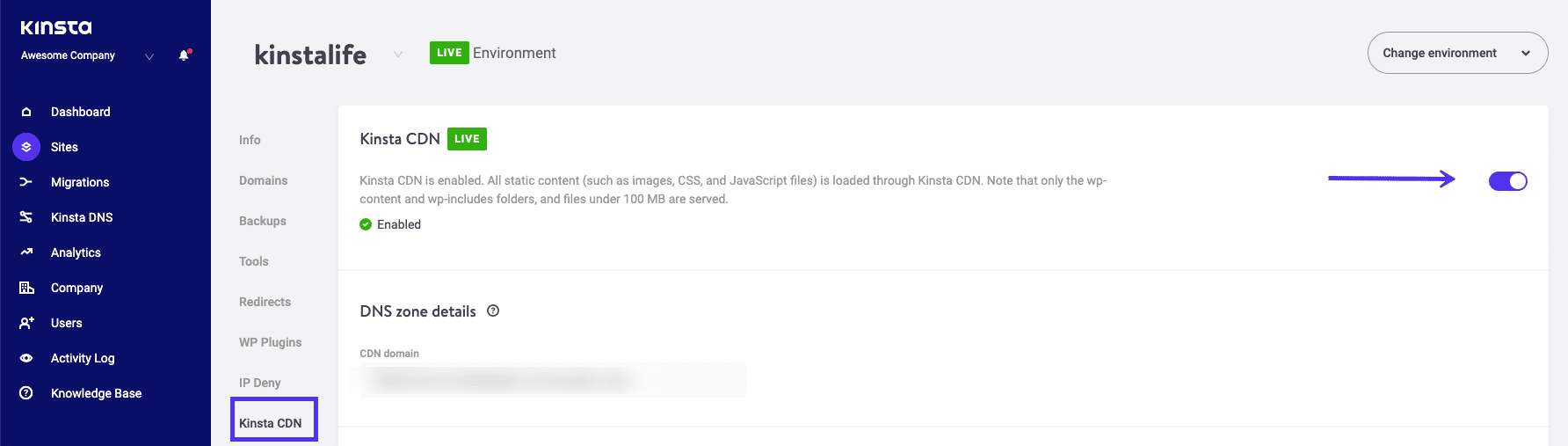
5. 핫링크 보호가 잘못 구성되었는지 확인
핫링크는 누군가가 자신의 사이트에 이미지를 추가했지만 호스팅된 링크가 여전히 다른 사람의 사이트를 가리키는 경우입니다. 이를 방지하기 위해 일부는 WordPress 호스트 또는 CDN 공급자와 함께 "핫링크 보호"라는 것을 설정합니다.
핫링크 보호가 활성화되면 일반적으로 403 금지 오류를 반환합니다. 이것은 정상입니다. 그러나 403 금지 오류가 표시되어서는 안 되는 항목에 표시되는 경우 핫링크 보호가 올바르게 구성되어 있는지 확인하십시오.
여전히 문제가 있습니까? 호스팅 제공업체에 문의
위의 솔루션 중 어느 것도 효과가 없다면 호스팅 제공업체에 문의하는 것이 좋습니다. 그들은 문제를 정확히 찾아내고 백업 및 실행하는 데 도움을 줄 수 있습니다. Kinsta 고객인 경우 당사 팀과 함께 지원 티켓을 여십시오. 연중무휴 24시간 이용 가능합니다.
요약
403 Forbidden 오류는 서버가 작동하지만 어떤 이유로 인해 사이트 전체 또는 일부를 볼 수 있는 권한이 더 이상 없음을 의미합니다.
이 오류의 가장 가능성 있는 두 가지 원인은 WordPress 사이트의 파일 권한 또는 .htaccess 파일 문제입니다. 그 외에도 일부 플러그인 문제로 인해 403 Forbidden 오류가 발생할 수도 있습니다. 또는 핫링크 보호 또는 CDN이 잘못 구성되어 있을 수 있습니다.
이 가이드의 문제 해결 단계를 따르면 사이트를 즉시 다시 작동할 수 있습니다.
